Tutorial: Definir senhas de hardware
Nota
Ação necessária: o Azure FXT Edge Filer será desativado em 31 de dezembro de 2026. Remova todos os recursos do Azure FXT Edge Filer até 31 de dezembro de 2026. Visite https://aka.ms/fxtretirementfaq para mais informações.
Na primeira vez que você ativar um nó do Azure FXT Edge Filer, deverá definir uma senha de root. Os nós de hardware não são fornecidos com uma senha padrão.
As portas de rede são desativadas até que a senha seja definida e o usuário root faça login.
Execute esta etapa depois de instalar e cabear o nó, mas antes de tentar criar o cluster.
Este tutorial explica como se conectar ao nó de hardware e definir a senha. Ele também descreve como adicionar uma senha de configuração do BIOS para ajudar a proteger o nó.
Neste tutorial, vai aprender a:
- Conecte um teclado e um monitor ao nó e ligue-o
- Definir uma senha de configuração do BIOS
- Definir senhas para a porta iDRAC e o usuário root neste nó
- Entrar como root
Repita estas etapas para cada nó que você usará no cluster.
Este tutorial leva aproximadamente 15 minutos para ser concluído.
Pré-requisitos
Antes de iniciar este tutorial, conclua estas etapas:
- Instale cada nó do Azure FXT Edge Filer em um rack de equipamento e conecte cabos de alimentação e acesso à rede conforme descrito no tutorial anterior.
- Encontre um teclado conectado por USB e um monitor conectado por VGA que você possa conectar aos nós de hardware. (A porta serial do nó está inativa antes de você definir a senha.)
Conectar um teclado e um monitor ao nó
Conecte fisicamente um monitor e um teclado ao nó do Azure FXT Edge Filer.
- Conecte o monitor à porta VGA.
- Ligue o teclado a uma das portas USB.
Use este diagrama de referência para localizar as portas na parte traseira do chassi.
Nota
A porta serial fica inativa até que a senha seja definida.

Você pode usar um comutador KVM se quiser conectar mais de um nó aos mesmos periféricos.
Ligue o nó pressionando o botão liga/desliga na parte frontal.
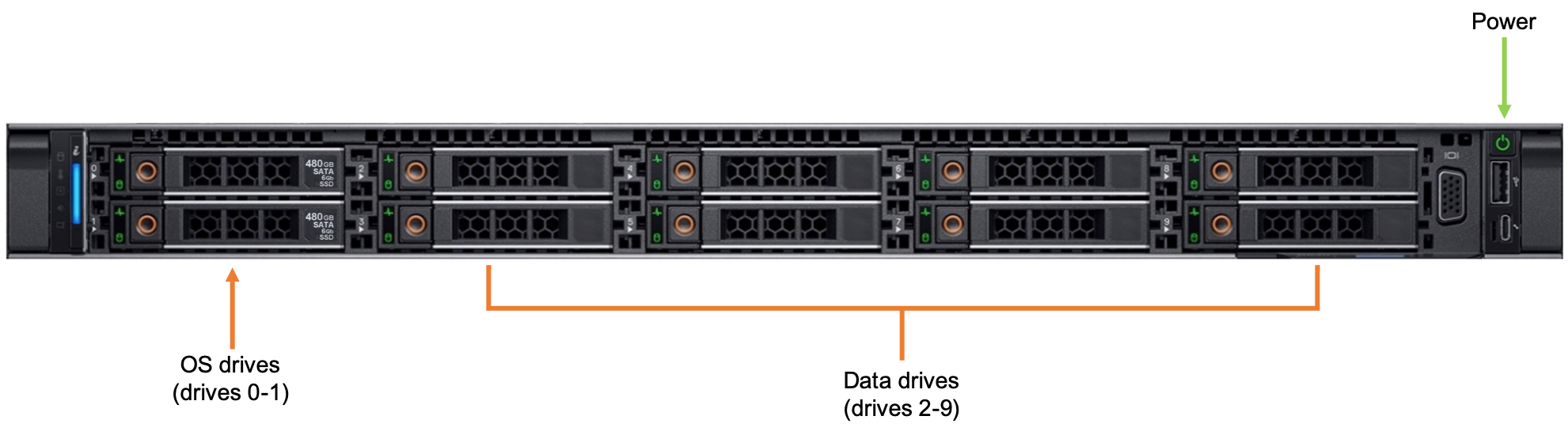
Criar uma senha de configuração do BIOS
Uma senha de configuração do BIOS protege as configurações do BIOS do nó contra alterações acidentais ou não autorizadas. Essa senha não é necessária para criar um cluster, mas é altamente recomendada como parte da sua estratégia de segurança de cluster.
Para criar uma senha de configuração do BIOS:
Ligue ou reinicie o nó e pressione imediatamente F2 para abrir o utilitário de configuração do sistema.
Na tela System Setup Main Menu, escolha System BIOS>System Security.
Verifique se a configuração Status da senha está desbloqueada.
Use o campo Senha de configuração para definir a senha. (Você também pode definir uma senha do BIOS do sistema nesta tela, se quiser usar uma.)
Pressione Esc para retornar à tela do BIOS do sistema e pressione Esc novamente. Uma mensagem solicita que você salve as alterações. Se o sistema não reiniciar automaticamente, reinicie-o para chegar ao ecrã de arranque normal.
Definir palavras-passe iniciais
O nó Azure FXT Edge Filer imprimirá várias mensagens no monitor durante a inicialização. Depois de alguns momentos, ele mostra uma tela de configuração inicial como esta:
------------------------------------------------------
Microsoft FXT node initial setup
------------------------------------------------------
Password Setup
---------------
Enter a password to set the iDRAC and temporary root password.
Minimum password length is 8.
NOTE: This does not set a BIOS setup password. For security,
Microsoft recommends using a BIOS setup password, restricting
physical access to the node, and other measures. Learn more at
https://aka.ms/fxt-security.
Enter new password:
A palavra-passe introduzida é utilizada para duas coisas:
É a senha raiz temporária para este nó do Azure FXT Edge Filer.
Essa senha será alterada quando você criar um cluster usando esse nó ou quando você adicionar esse nó ao cluster. A senha de gerenciamento de cluster (associada ao usuário
admin) também é a senha de root para todos os nós em um cluster.É a senha de longo prazo para a porta de gerenciamento de hardware iDRAC/IPMI.
Certifique-se de que se lembra da palavra-passe para o caso de precisar de iniciar sessão com a IPMI mais tarde para resolver um problema de hardware.
Introduza e confirme a palavra-passe:
Enter new password:**********
Re-enter password:**********
Loading AvereOS......
Depois de introduzir a palavra-passe, o sistema continua a arrancar. Quando termina, dá um login: aviso.
Entrar como root
Inicie sessão como root com a palavra-passe que acabou de definir.
login: root
Password:**********
Depois de iniciar sessão como raiz, as portas de rede estão ativas e contactarão o servidor DHCP para obter endereços IP.
Próximos passos
O nó está pronto para fazer parte de um cluster. Você pode usá-lo para criar o cluster do Azure FXT Edge Filer ou adicioná-lo a um cluster existente.